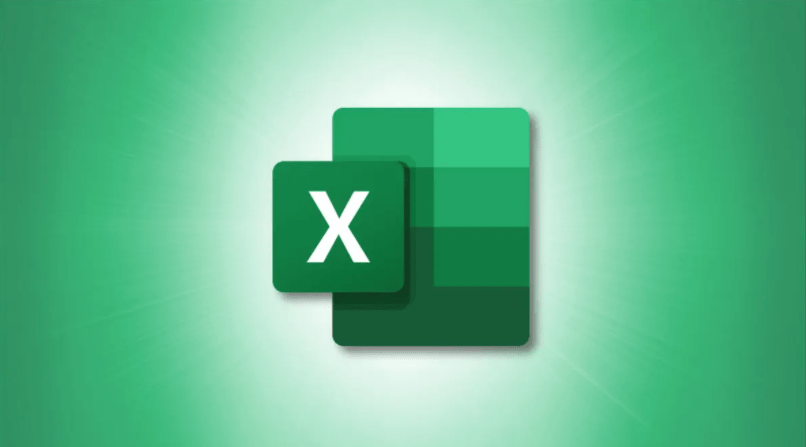
Microsoft Excel’de Sayılar Nasıl Bölünür,
Excel, bölmeyi de içeren temel matematik işlemlerini gerçekleştirmeyi kolaylaştırır. Sayıları tek bir hücrede, birden çok hücreden ve hatta tüm sütunlardan bölebilirsiniz.’de. Excel‘de BÖLME işlevi olmadığından basit bir formül kullanmanız gerekir.
İçerik konuları
Tek Bir Hücrede Sayıları Böl
Basit bir formül girerek sayıları tek bir hücrede bölebilirsiniz. Excel’i açın ve formülü girmek istediğiniz hücreyi seçin. Seçildikten sonra şu formülü girin:
= a / b
a ve b’yi kullanmak istediğiniz sayılarla değiştirin . Yani 100’ü 4’e bölmek istiyorsanız şunu girersiniz:
=100/4
Formülün başına eşittir işaretini (=) yazmanız gerektiğini veya Excel’in girişinizi bir tarih olarak yorumlayacağını unutmayın.
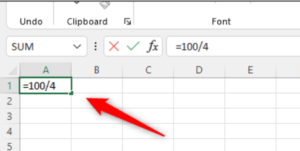
“Enter” tuşuna basın ve sonuç görünecektir.
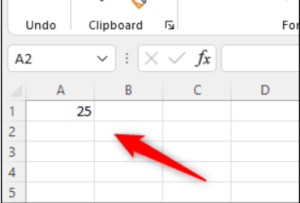
Sayıları Birden Çok Hücreden Böl
Birden çok hücrede verileriniz varsa, bölümü almak için boş bir hücreye basit bir formül girebilirsiniz. Örneğin, 100 B2 4 hücresinde ve B3 hücresinde olduğunu ve bu iki rakamın bölümünü istediğinizi varsayalım. Boş bir hücreye şunu girin:
= B2 / B3
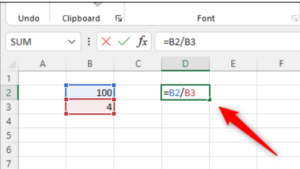
Bu formül, hesaplama için her hücreden verileri çeker. “Enter” tuşuna basın ve sonuç görünecektir.
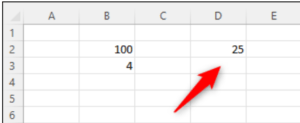
Bir Sayı Sütununu Böl (Sabit Bir Sayıya Göre)
Bir sayı sütununu farklı bir hücredeki bir sayıya bölebilirsiniz . Örneğin, A1-A6 hücrelerinin her birinin bir sayı içerdiğini ve bunları C1 hücresinde
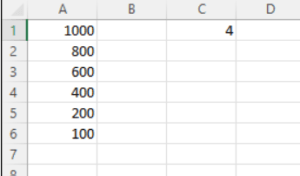
İlk önce, ilk formülün çıktısının olacağı B2 hücresini seçin. B2’ye şu formülü girin:
=A1/$C$1
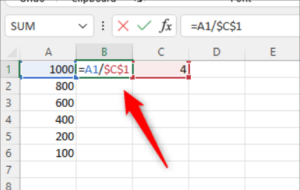
“Enter” tuşuna basın ve sonuç görünecektir.
Bu $ durumda Excel’e söyleyen, C1 hücresindeki sayının mutlak olduğudur. Bu, B1’deki formülü tıklayıp aşağı sürüklerseniz, formülün A1 kısmının A2, A3 vb. olarak değişeceği ve C1’in aynı kalacağı anlamına gelir.
Sütundaki geri kalan sayıların bölümünü hızlı bir şekilde elde etmek için , formülü her hücre için tekrarlamak üzere B1 hücresinin köşesini ( dolgu tutamacı olarak adlandırılır) tıklayıp sürükleyin.
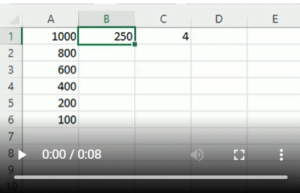
Hepsi bu kadar.
Bu, Excel’de yapabileceğiniz temel hesaplamalardan yalnızca biridir. Ayrıca çarpma, toplama, çıkarma ve çok daha fazlasını yapabilirsiniz.
Microsoft Excel’de Sayılar Nasıl Bölünür
Tek Bir Hücrede Sayıları Böl Birden Fazla Hücreden Sayıları Böl Bir Sayı Sütununu Böl (Sabit Bir Sayıya Göre)






































